
- Même si le nom du
périphérique est
modifié, le nom enregistré à l'origine
pour le
périphérique n'est pas changé.
Cette modification ne prend ainsi effet que pour l'ordinateur où elle a été effectuée et non pour les autres ordinateurs.
Cette page explique les paramètres opérationnels pouvant être configurés pour chaque périphérique USB connecté à un serveur de périphérique.
1. Changer le nom du périphérique USB affiché dans la fenêtre principale de SX Virtual Link
2. Connexion automatique à un périphérique USB lorsqu'il est détecté
3. Reconnexion automatique d'un périphérique USB lorsqu'il a été déconnecté de manière anormale
4. Démarrage automatique d'une application désignée lorsqu'un périphérique USB est connecté
5. Déconnexion automatique d'un périphérique USB lorsqu'une demande de déconnexion est reçue
6. A propos de la boîte de dialogue des propriétés du périphérique USB
Le nom par défaut original du
périphérique USB
est affiché dans la liste des
périphériques USB
dans la fenêtre principale de SX Virtual Link.
Le nom du périphérique USB peut
être changé dans l'onglet Général
de la boîte de dialogue Propriétés.
Pour plus de détails sur les
Propriétés, reportez-vous à 6. A propos de la boîte de
dialogue
des propriétés du
périphérique USB.
 |
|
SX Virtual Link vous permet une connexion automatique
à un
périphérique USB lorsqu'il est
détecté.
Si vous êtes la seule personne à utiliser un
périphérique USB spécifique, vous
pouvez utiliser
la fonctionnalité de connexion automatique au
périphérique USB sans devoir cliquer sur le
bouton Connecter
dans la fenêtre principale de SX Virtual Link.
La fonctionnalité de connexion automatique peut
être activée depuis l'onglet Connexion
de la boîte de dialogue des propriétés.
Pour plus de détails sur les
Propriétés, reportez-vous à 6. A propos de la boîte de
dialogue
des propriétés du
périphérique USB.
 |
|
SX Virtual Link peut automatiquement reconnecter un périphérique USB lorsque la connexion entre le périphérique et l'ordinateur a été interrompue à la suite d'une erreur de communication.
L'option de reconnexion automatique de
périphériques
USB anormalement déconnectés peut être
activée dans l'onglet Connexion
de la boîte de dialogue des
propriétés.
Pour plus de détails sur les
Propriétés, reportez-vous à 6. A propos de la boîte de
dialogue
des propriétés du
périphérique USB.
Le paramètre de reconnexion automatique prendra effet la prochaine fois que vous connecterez le périphérique USB.
 |
|
SX Virtual Link dispose d'une fonctionnalité vous
permettant
de démarrer automatiquement une application lorsqu'un
périphérique USB est connecté
à votre
ordinateur.
La fonctionnalité de démarrage automatique d'une
application peut s'effectuer en enregistrant l'application que vous
souhaitez utiliser avec un périphérique USB
spécifique (comme un scanner, un lecteur
multimédia, une
unité de stockage, etc.). Une fois l'application
déclarée, elle va démarrer
automatiquement lorsque
le périphérique est connecté
à votre
ordinateur via SX Virtual Link. Vous n'avez pas ainsi à
intervenir manuellement pour démarrer l'application.
La fonctionnalité de démarrage
automatique d'application peut être activée dans
l'onglet Connexion de la
boîte de dialogue des
propriétés.
Pour plus de détails sur les
Propriétés, reportez-vous à 6. A propos de la boîte de
dialogue
des propriétés du
périphérique USB.
La fonctionnalité de démarrage automatique prendra effet à la prochaine connexion au périphérique USB.
SX Virtual Link peut automatiquement déconnecter
d'un périphérique USB lorsqu'une demande de
déconnexion est reçue.
Le paramètre de déconnexion automatique
peut être activé à partir de l'onglet déconnection
de la boîte de dialogue des propriétés.
Pour plus de détails sur les
Propriétés, reportez-vous à 6.
A propos de la
boîte de dialogue des propriétés du
périphérique USB.
Les paramètres opérationnels mentionnés ci-dessus sont disponibles dans la boîte de dialogue des propriétés de chaque périphérique USB.
Comment ouvrir et utiliser la boîte de dialogue des propriétés :
Sélectionnez le
périphérique USB dans la
fenêtre principale de SX Virtual Link et cliquez sur le
bouton  Propriétés.
Propriétés.
L'onglet Général est affiché. L'onglet Général vous pouvez changer le nom du périphérique USB affiché dans la fenêtre principale de SX Virtual Link.
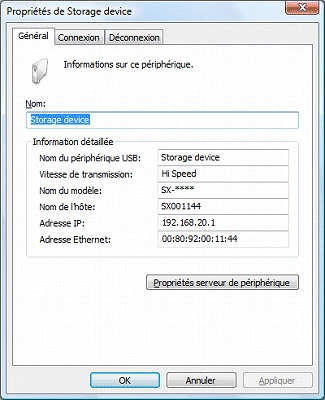
| Nom | Change le nom du
périphérique USB affiché dans la
fenêtre principale de SX Virtual Link. Pour plus de détails, reportez-vous à 1. Changer le nom du périphérique USB affiché dans la fenêtre principale de SX Virtual Link. |
| Propriétés serveur de périphérique | Ouvre la page Web du serveur de
périphérique. Différents paramétrages sont disponibles sur la page Web. Pour plus de détails, consultez le manuel de l'utilisateur. |
Si vous cliquez sur l'onglet Connexion vous pouvez configurer les paramètres ci-dessous.
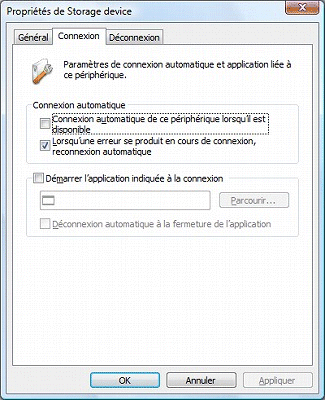
| Connexion automatique de ce périphérique lorsqu'il est disponible | Connexion automatique
lorsqu'un périphérique USB est
détecté avec cette option activée. Pour plus de détails, reportez-vous à 2. Connexion automatique à un périphérique USB lorsqu'il est détecté. |
| Lorsqu'une erreur se produit en cours de connexion, reconnexion automatique | Reconnexion automatique
lorsque la
connexion entre le périphérique et l'ordinateur a
été interrompue à la suite d'une
erreur de
communication. Pour plus de détails, reportez-vous à 3. Reconnexion automatique d'un périphérique USB lorsqu'il a été déconnecté de manière anormale. |
| Démarrer l'application indiquée à la connexion | Démarrage
automatique de
l'application désignée lorsque le
périphérique USB est connecté
à
l'ordinateur via SX Virtual Link. Si vous cochez la case Déconnexion automatique lorsque l'application est fermée le périphérique USB va de même être fermé de manière automatique lorsque l'application est fermée. Pour plus de détails, reportez-vous à 4. Démarrage automatique d'une application désignée lorsqu'un périphérique USB est connecté. |
Un clic sur l'onglet Déconnexion permet de configurer les paramètres de déconnexion automatique.
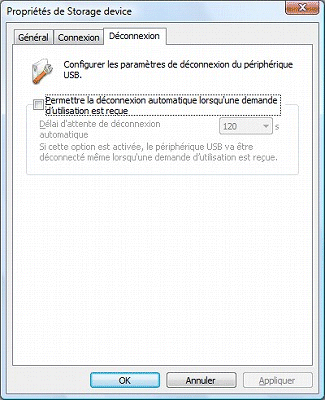
| Permettre la déconnexion automatique lorsqu'une demande d’utilisation est reçue | Déconnexion
automatique d'un périphérique USB lorsqu'une
demande de déconnexion est reçue. Pour plus de détails, voir 5. Déconnexion automatique d'un périphérique USB lorsqu'une demande de déconnexion est reçue. * Si cette option est activée, le périphérique USB va être déconnecté même lorsqu'une demande d’utilisation est reçue. |
| Délai d'attente de déconnexion automatique | Attend
un certain temps avant la déconnexion d'un
périphérique USB quand Permettre la
déconnexion automatique lorsqu'une demande d'utilisation est
reçue est activé. |
Lorsque la configuration est terminée, cliquez sur OK.
 |
Haut de page |